2019年从身份证号码提取出生日期、性别
Excel如何从身份证号码中计算出生日期、性别及年龄

Excel如何从身份证号码中计算出生日期、性别及年龄
如下图,要根据A列的身份证号码提取出生日期,判断性别和计算年龄
提取出生日期
现在身份证号码都是18位,代表出生日期的是第7位-第14位,总共8位数字,
所以在B2单元格输入公式:=--TEXT(MID(A2,7,8),"0-00-00")
公式说明:使用MID函数从第7位开始提取,提取8位数,但是提取出来的是一串数字,并不属于日期格式,所以使用TEXT函数将数字转换为日期格式。
判断性别
身份证号码的第17位数字是代表性别的,奇数为男生,偶数为女生,所以在C2单元格输入公式:=IF(MOD(MID(A2,17,1),2),"男","女")
公式说明:用MID函数提取第17位代表性别的数字,然后用MOD函数将第17位数跟2相除取余数,奇数跟2相除的余数为1,偶数跟2相除的余数为0,再用if函数判断MOD函数的余数是1则返回“男” 是0则返回“女”
计算年龄
在D2单元格输入公式:=DATEDIF(B2,TODAY(),"Y")
公式说明:用DATEDIF函数计算两个日期之间相差的日期间隔,用出生日期跟今天的日期(用TODAY函数表示当前的日期),计算类型为“Y”(年)
我是小螃蟹,如果您喜欢这篇教程,请帮忙点赞、转发和评论哦,感谢您的支持!。
身份证号提取出生年月日
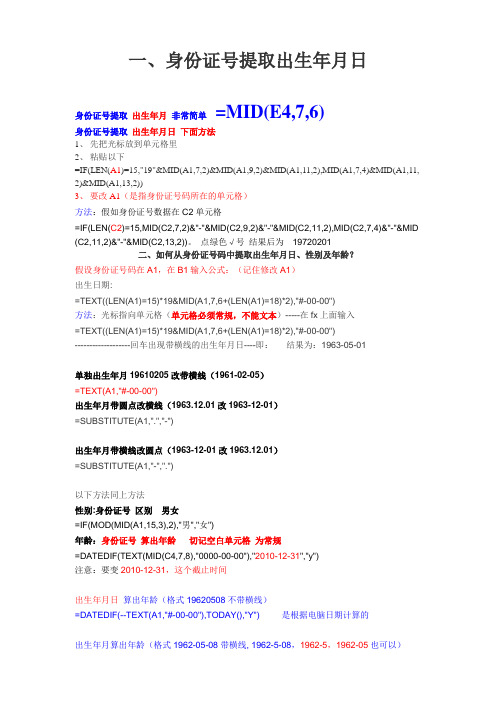
一、身份证号提取出生年月日身份证号提取出生年月非常简单=MID(E4,7,6)身份证号提取出生年月日下面方法1、先把光标放到单元格里2、粘贴以下=IF(LEN(A1)=15,"19"&MID(A1,7,2)&MID(A1,9,2)&MID(A1,11,2),MID(A1,7,4)&MID(A1,11,2)&MID(A1,13,2))3、要改A1(是指身份证号码所在的单元格)方法:假如身份证号数据在C2单元格=IF(LEN(C2)=15,MID(C2,7,2)&"-"&MID(C2,9,2)&"-"&MID(C2,11,2),MID(C2,7,4)&"-"&MID (C2,11,2)&"-"&MID(C2,13,2))。
点绿色√号结果后为19720201二、如何从身份证号码中提取出生年月日、性别及年龄?假设身份证号码在A1,在B1输入公式:(记住修改A1)出生日期:=TEXT((LEN(A1)=15)*19&MID(A1,7,6+(LEN(A1)=18)*2),"#-00-00")方法:光标指向单元格(单元格必须常规,不能文本)-----在fx上面输入=TEXT((LEN(A1)=15)*19&MID(A1,7,6+(LEN(A1)=18)*2),"#-00-00")-------------------回车出现带横线的出生年月日----即:结果为:1963-05-01单独出生年月19610205改带横线(1961-02-05)=TEXT(A1,"#-00-00")出生年月带圆点改横线(1963.12.01改1963-12-01)=SUBSTITUTE(A1,".","-")出生年月带横线改圆点(1963-12-01改1963.12.01)=SUBSTITUTE(A1,"-",".")以下方法同上方法性别:身份证号区别男女=IF(MOD(MID(A1,15,3),2),"男","女")年龄:身份证号算出年龄切记空白单元格为常规=DATEDIF(TEXT(MID(C4,7,8),"0000-00-00"),"2010-12-31","y")注意:要变2010-12-31,这个截止时间出生年月日算出年龄(格式19620508不带横线)=DATEDIF(--TEXT(A1,"#-00-00"),TODAY(),"Y") 是根据电脑日期计算的出生年月算出年龄(格式1962-05-08带横线, 1962-5-08,1962-5,1962-05也可以)=YEAR(TODAY())-YEAR(A1)-(MONTH(A1)>12) A1为出生日期所在单元格12为截止12月,可以改。
用Excel从身份证号码中提取信息(年龄、性别、出生地)
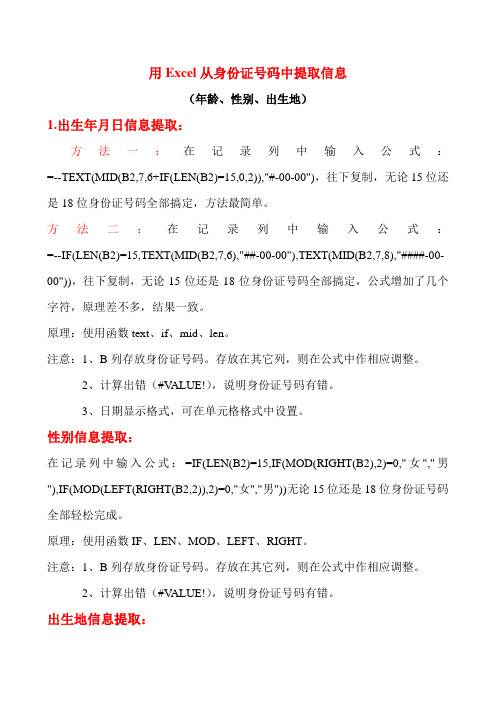
用Excel从身份证号码中提取信息(年龄、性别、出生地)1.出生年月日信息提取:方法一:在记录列中输入公式:=--TEXT(MID(B2,7,6+IF(LEN(B2)=15,0,2)),"#-00-00"),往下复制,无论15位还是18位身份证号码全部搞定,方法最简单。
方法二:在记录列中输入公式:=--IF(LEN(B2)=15,TEXT(MID(B2,7,6),"##-00-00"),TEXT(MID(B2,7,8),"####-00-00")),往下复制,无论15位还是18位身份证号码全部搞定,公式增加了几个字符,原理差不多,结果一致。
原理:使用函数text、if、mid、len。
注意:1、B列存放身份证号码。
存放在其它列,则在公式中作相应调整。
2、计算出错(#V ALUE!),说明身份证号码有错。
3、日期显示格式,可在单元格格式中设置。
性别信息提取:在记录列中输入公式:=IF(LEN(B2)=15,IF(MOD(RIGHT(B2),2)=0,"女","男"),IF(MOD(LEFT(RIGHT(B2,2)),2)=0,"女","男"))无论15位还是18位身份证号码全部轻松完成。
原理:使用函数IF、LEN、MOD、LEFT、RIGHT。
注意:1、B列存放身份证号码。
存放在其它列,则在公式中作相应调整。
2、计算出错(#V ALUE!),说明身份证号码有错。
出生地信息提取:在记录列中输入公式:=LEFT(B2,6),往下复制,然后根据代码用VLOOKUP查询发证地或者是出生地信息。
Excel文件模板:从身份证号码中提取信息使用的模板:使用Excel从身份证号码提取信息.xls点击该图标,打开该EXCEL文件,另存为××文件,即可使用。
谢谢你的使用。
从身份证号码中自动生成性别和生日

从身份证号码中自动生成性别和生日 生成性别:(其中E2是身份证号码所在列) 双击性别所在列的第二行,然后输入下面公式,然后按ENTER键;再利用下拉方式将公式复制到该列的其他行中即可 =CHOOSE(MOD(IF(LEN(E2)=18,MID(E2,17,1),IF(LEN(E2)=15,RIGHT(E2,1),"")),2)+1,"女","男") 提取出生日期:(其中E2是身份证号码所在列) 双击出生日期所在列的第二行,然后输入下面公式,然后按ENTER键;再利用下拉方式将公式复制到该列的其他行中即可 =DATE(MID(E2,7,4),MID(E2,11,2),MID(E2,13,2)) 计算年龄:(其中C3是出生日期所在列) 双击年龄所在列的第二行,然后输入下面公式,然后按ENTER键;再利用下拉方式将公式复制到该列的其他行中即可 =YEAR(NOW())-YEAR(C3)。
EXCEL中如何从身份证号码提取出生年月日及性别

EXCEL中如何从身份证号码提取出生年月日及性别一、分析身份证号码其实,身份证号码与一个人的性别、出生年月、籍贯等信息是紧密相连的,无论是15位还是18位的身份证号码,其中都保存了相关的个人信息。
15位身份证号码:第7、8位为出生年份(两位数),第9、10位为出生月份,第11、12位代表出生日期,第15位代表性别,奇数为男,偶数为女。
18位身份证号码:第7、8、9、10位为出生年份(四位数),第11、第12位为出生月份,第13、14位代表出生日期,第17位代表性别,奇数为男,偶数为女。
例如,某学生的身份证号码(15位)是320521************,那么表示1989年8月7日出生,性别为女。
如果能想办法从这些身份证号码中将上述个人信息提取出来,不仅快速简便,而且不容易出错,核对时也只需要对身份证号码进行检查,肯定可以大大提高工作效率。
二、转换身份证号码格式我们先将学生的身份证号完整地输入到EXCEL表格中,这时默认为“数字”格式(单元格内显示的是科学记数法的格式),需要更改一下数字格式。
选中该列中的所有身份证号后,右击鼠标,选择“设置单元格格式”。
在弹出对话框中“数字”标签内的“分类”设为“文本”,然后点击确定。
三、提取个人信息这里,我们需要使用IF、LEN、MOD、MID、DATE等函数从身份证号码中提取个人信息。
假设学生的身份证号码信息已输入完毕(C 列),出生年月信息填写在D列,性别信息填写在B列。
1. 提取出生年月信息如果上交报表时需要填写出生年月日,我们需要关心身份证号码的相应部位即可,即显示为“19890807”这样的信息。
在D2单元格中输入公式=IF(LEN(C2)=15,"19"&MID(C2,7,6),MID(C2,7,8)),其中:文本函数MID返回文本字符串中从指定位置开始的特定数目的字符,该数目由用户指定。
语法:MID(text,start_num,num_chars)即MID(文本,开始字符,所取字符数),Text 是包含要提取字符的文本字符串。
怎样从身份证号中提取出生年月和性别信息
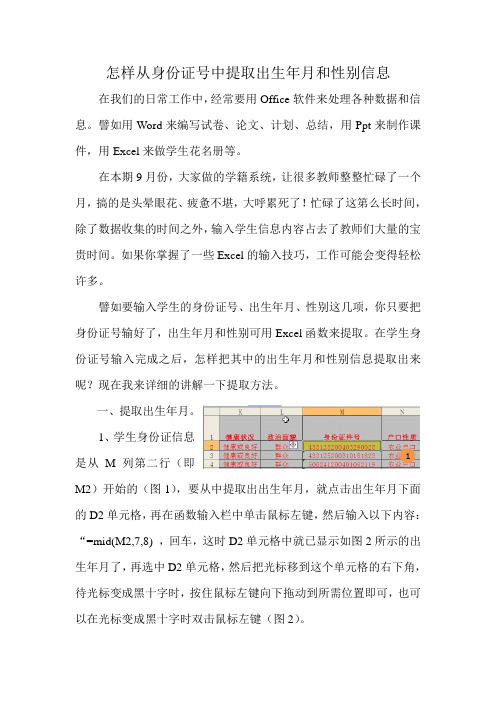
怎样从身份证号中提取出生年月和性别信息在我们的日常工作中,经常要用Office软件来处理各种数据和信息。
譬如用Word来编写试卷、论文、计划、总结,用Ppt来制作课件,用Excel来做学生花名册等。
在本期9月份,大家做的学籍系统,让很多教师整整忙碌了一个月,搞的是头晕眼花、疲惫不堪,大呼累死了!忙碌了这第么长时间,除了数据收集的时间之外,输入学生信息内容占去了教师们大量的宝贵时间。
如果你掌握了一些Excel的输入技巧,工作可能会变得轻松许多。
譬如要输入学生的身份证号、出生年月、性别这几项,你只要把身份证号输好了,出生年月和性别可用Excel函数来提取。
在学生身份证号输入完成之后,怎样把其中的出生年月和性别信息提取出来呢?现在我来详细的讲解一下提取方法。
一、提取出生年月。
1、学生身份证信息是从M列第二行(即M2)开始的(图1),要从中提取出出生年月,就点击出生年月下面的D2单元格,再在函数输入栏中单击鼠标左键,然后输入以下内容:“=mid(M2,7,8) ,回车,这时D2单元格中就已显示如图2所示的出生年月了,再选中D2单元格,然后把光标移到这个单元格的右下角,待光标变成黑十字时,按住鼠标左键向下拖动到所需位置即可,也可以在光标变成黑十字时双击鼠标左键(图2)。
二、提取性别信息。
1、选中C2单元格,输入如下信息“=if(mod(mid(M2,17,1),2)=1,”男”,”女”)”或者“=if(mod(mid(M2,17,1),2),”男”,”女”)”,回车,即出现如(图3)所示内容,后面的操作与提取出生年月相同。
2、在编辑学生基本信息表的时候,有时需要把性别“男”和“女”转换成编号“1”和“2”,如果用手动一个一个地修改,是很费时费力的。
如果用Excel中的“IF”函数来修改,则可以事半功倍。
现在我来介绍一下性别汉字和编号的相互转换的方法。
性别中只有“男”和“女”或“1”和“2”两个选项,用IF函数来转换非常方便快捷,如:性别一栏在C列,在已经输入“男”和“女”的情况下,转换成编号的具体步骤如下“选择D列→右击→选择‘插入’→选择D2单元格→点击函数公式输入栏→输入‘=if(d2=”男”,”1”,”2”)’→回车→选中D2单元格→鼠标移到右下角变成黑十字→双击鼠标左键→‘Ctrl+C’→右击C2单元格→在右键菜单中点击‘选择性粘贴’→单选‘数值’→确定”即可把汉字转换成编号,再删除D列的内容。
在excel表格中提取出生年月日和性别

在excel表格中提取出生年月日和性别
步骤/方法
1、转换身份证号码格式
我们先将学生的身份证号完整地输入到Excel2003表格中,这时默认为“数字”格式(单元格内显示的是科学记数法的格式),需要更改一下数字格式。
选中该列中的所有身份证号后,右击鼠标,选择“设置单元格格式”。
在弹出对话框中“数字”标签内的“分类”设为“文本”,然后点击确定。
2、“提取出”出生日期
将光标指针放到“出生日期”列的单元格内,这里以C2单元格为例,身份证号在B2为例。
然后输入“=MID(B2,7,4)&"年"&MID(B2,1 1,2)&"月"&MID(B2,13,2)&"日"”(注意:外侧的双引号不用输入,函数式中的引号和逗号等符号应在英文状态下输入.)。
回车后,你会发现在C2单元格内已经出现了该学生的出生日期。
然后,选中该单元格后拖动填充柄,其它单元格内就会出现相应的出生日期。
3、判断性别“男、女”
3选中“性别”列的单元格,如D2。
输入“=IF(MID(B2,17,1)/2=TRUNC(MID(B2,17,1)/2),"女","男")”(注意如上)后回车,该生“是男还是女”已经乖乖地判断出来了。
拖动填充柄让其他学生的性别也自动输入。
这样,通过两个简单的函数,我们就可以让EXCEL从身份证号中自动提取出生日期和性别并填充到单元格内,极大地减轻了我们的输入工作量。
WPS表格从身份证号提取生日及性别信息

WPS表格从身份证号提取生日及性别信息目前,我国的身份证号分为两种,一种为15位,一种为18位。
在15位的老版身份证中,第7到12位为出生日期数,最后一位为性别代码,偶数为女,奇数为男。
18位的新身份证中第7到14位为出生日期数,倒数第2位为性别代码,同样偶数为女,奇数为男。
基于这个特点,我们可以用函数加以判断。
如图1是我们已输入完身份证号的XX表,在输入身份证号时需注意,要把单元格格式设为文本型,最好不要在所输身份证号前加一个单引号“'”或其它的符号。
一、提取出生日期在E2中输入公式:方法一,公式“=DATE(MID(D2,7,4),MID(D2,11,2),MID(D2,13,2))”方法二,公式“=IF(LEN(D2)=15,TEXT(MID(D2,7,6),"1900年00月00日"),TEXT(MID(D2,7,8),"00年00月00日"))”,拖动填充柄向下复制公式,这样就完成了出生日期的提取(如图2):二、提取性别信息在C2中输入公式:“=IF(MOD(IF(LEN(D2)=15,MID(D2,15,1),MID(D2,17,1)),2)=1,"男","女")”,拖动填充柄向下复制公式,这样就完成了性别信息的提取(如图3):三、年龄计算在F2单元格输入公式:方法一,从身份证直接计算公式“=DATEDIF(DATE(MID(D2,7,4),MID(D2,11,2),MID(D2,13,2)),TO DAY(),"y")”并回车。
15位身份证“=DATEDIF(DATE(MID(F880,7,4),MID(F880,11,2),MID(F880,13, 2)),TODAY(),"y")”(如图4):方法二,从出生日期计算公式“=DATEDIF(E2,TODAY(),"Y")”,并回车。
- 1、下载文档前请自行甄别文档内容的完整性,平台不提供额外的编辑、内容补充、找答案等附加服务。
- 2、"仅部分预览"的文档,不可在线预览部分如存在完整性等问题,可反馈申请退款(可完整预览的文档不适用该条件!)。
- 3、如文档侵犯您的权益,请联系客服反馈,我们会尽快为您处理(人工客服工作时间:9:00-18:30)。
从身份证号码提取出生日期、性别
1、分析身份证号码
15位身份证号码:第7、8位为出生年份(两位数),第9、10位为出生月份,第11、12位代表出生日期,第5位代表性别,奇数为男,偶数为女。
18位身份证号码:第7、8、9、10位为出生年份(四位数),第11、第12位为出生月份,第13、14位代表出生日期,第17位代表性别,奇数为男,偶数为女。
2、提取个人信息
这里,我们需要使用IF、LEN、MOD、MID、DATE等函数从身份证号码中提取个人信息。
其中员工的身份证号码信息已输入完毕(C列),出生年月信息填写在D列,性别信息填写在B 列。
(1)提取出生年月信息
由于上交报表时只需要填写出生年月,不需要填写出生日期,因此这里我们只需要关心身份证号码的相应部位即可,即显示为“7208”这样的信息。
在D2单元格中输入公式
“=IF(LEN(C2)=15,MID(C2,7,4),MID(C2,9,4))”,其中:
LEN(C2)=15:检查C2单元格中字符串的字符数目,本例的含义是检查身份证号码的长度是否是15位。
MID(C2,7,4):从C2单元格中字符串的第7位开始提取四位数字,本例中表示提取15位身份证号码的第7、8、9、10位数字。
MID(C2,9,4):从C2单元格中字符串的第9位开始提取四位数字,本例中表示提取18位身份证号码的第9、10、11、12位数字。
IF(LEN(C2)=15,MID(C2,7,4),MID(C2,9,4)):IF是一个逻辑判断函数,表示如果C2单元格是15位,则提取第7位开始的四位数字,如果不是15位则提取自第9位开始的四位数字。
如果需要显示为“70年12月”这样的格式,请使用DATE格式,并在“单元格格式→日期”中进行设置。
(2)提取性别信息
由于报表中各位员工的序号编排是按照上级核定的编制进行的,因此不可能按照男、女固定的顺序进行编排,如果一个一个手工输入的话,既麻烦又容易出错
例如性别信息统一在B列填写,可以在B2单元格中输入公式
“=IF(MOD(IF(LEN(C2)=15,MID(C2,15,1),MID(C2,17,1)),2)=1,"男","女")”,其中:
LEN(C2)=15:检查身份证号码的长度是否是15位。
MID(C2,15,1):如果身份证号码的长度是15位,那么提取第15位的数字。
MID(C2,17,1):如果身份证号码的长度不是15位,即18位身份证号码,那么应该提取第17位的数字。
MOD(IF(LEN(C2)=15,MID(C2,15,1),MID(C2,17,1)),2):用于得到给出数字除以指定数字后的余数,本例表示对提出来的数值除以2以后所得到的余数。
IF(MOD(IF(LEN(C2)=15,MID(C2,15,1),MID(C2,17,1)),2)=1,"男","女"):如果除以2以后的余数是1,那么B2单元格显示为“男”,否则显示为“女”。
回车确认后,即可在B2单元格显示正确的性别信息,接下来就是选中填充柄直接拖曳。
如图2所示,现在这份报表无论
是提取信息或是核对,都方便多了
在excel表中,比较B列和A列的数据,把B列中与A列不相同的数据在C列表示出来,再在A和B列中删除相同的数据
在 C2 单元格输入公式: =IF(COUNTIF(A:A,B2)>=1,"",B2) ,然后往下拖拉复制公式。
1、在A、B、C列中间各插入一列。
2、在 B2输入公式:
=IF(COUNTIF(C:C,A2)>=1,1,"")
同理,在D2输入公式:
=IF(COUNTIF(A:A,C2)>=1,1,"")
各自排序,删除结果为 1 的数据。
在excel表中查找不同列的相同数据记录
在C列做如下公式:=VLOOKUP(B:B,A:A,1,0),用Ctrl+D向下填充,
如此筛选出来的就是A、B列重复的数字了。
